|
||||||||||||||||||||||||||||||||||||
AutoCAD 2004のデータダウンロード |
||||||||||||||||||||||||||||||||||||
AutoCADのデータ データの図面への取り込み方法 |
||||||||||||||||||||||||||||||||||||
建設機械、樹木などのデータ取り込み方法の説明 (例)まずこのサイトの図面枠ダウンロードからA3用紙1/50を開きます。 |
||||||||||||||||||||||||||||||||||||
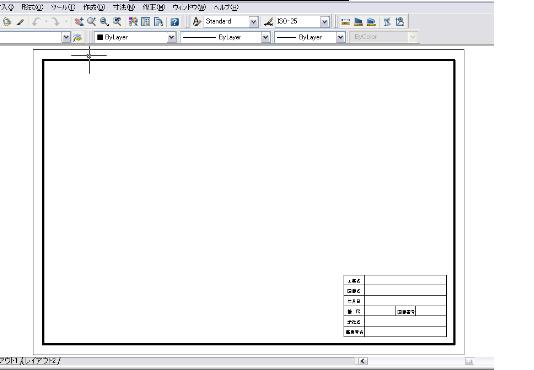 |
||||||||||||||||||||||||||||||||||||
この図面枠内にデータを取り込むものとします。 デザインセンターを開きます。ctrl+2を押します。下のような画面になると思います。 |
||||||||||||||||||||||||||||||||||||
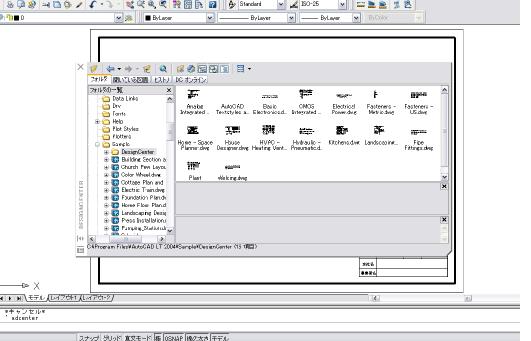 |
||||||||||||||||||||||||||||||||||||
このままでは使いにくいので左側ツールバーへドッキングさせます。そのままドラッグすると下のようになります。 |
||||||||||||||||||||||||||||||||||||
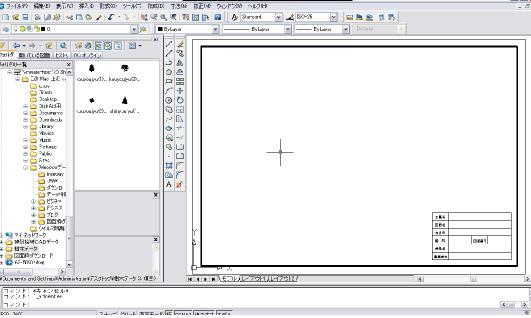 |
||||||||||||||||||||||||||||||||||||
左側のツリーからデータが保存されているフォルダを選択します。すると機械や樹木のアイコンが表示されますのでそのままドラッグ、ドロップします。 |
||
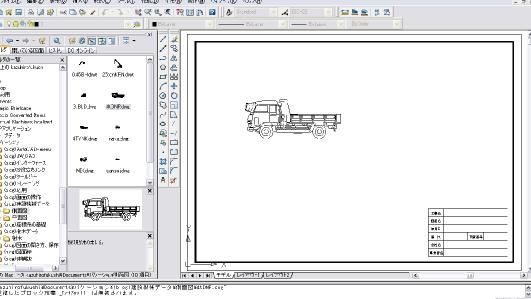 |
||
好きな場所でクリックします。そのまま縮尺を聞いてきますのでX方向に1をY方向にも1を回転は0をコマンドラインにそれぞれ入力します。 |
||
 |
||
これで図面に挿入できたと思います。 |
||
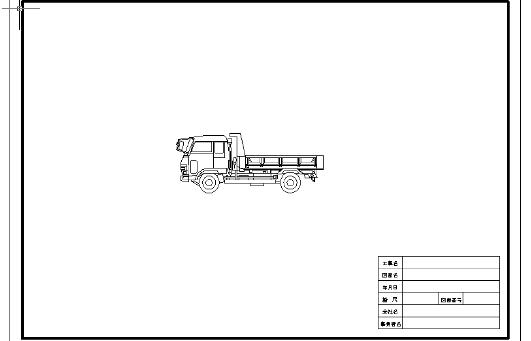 |
||